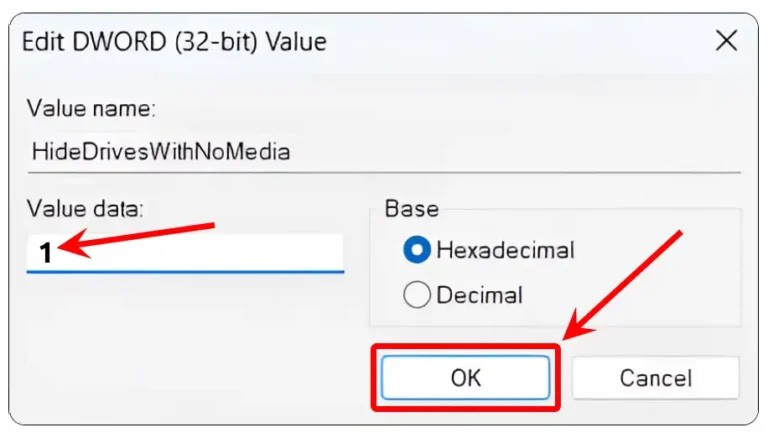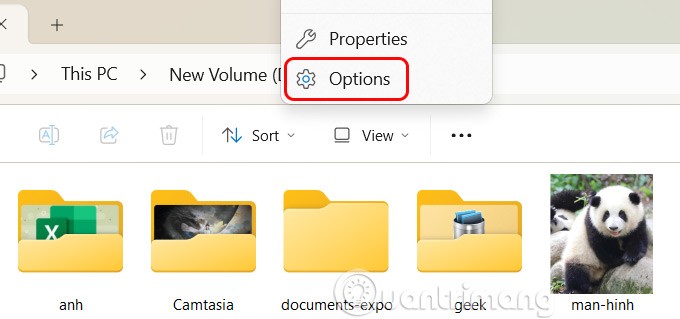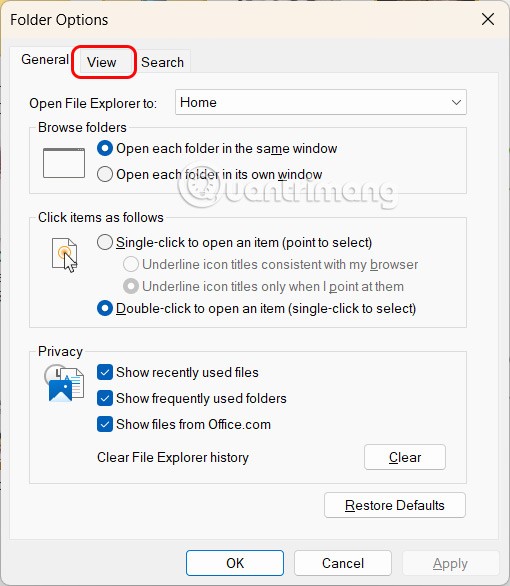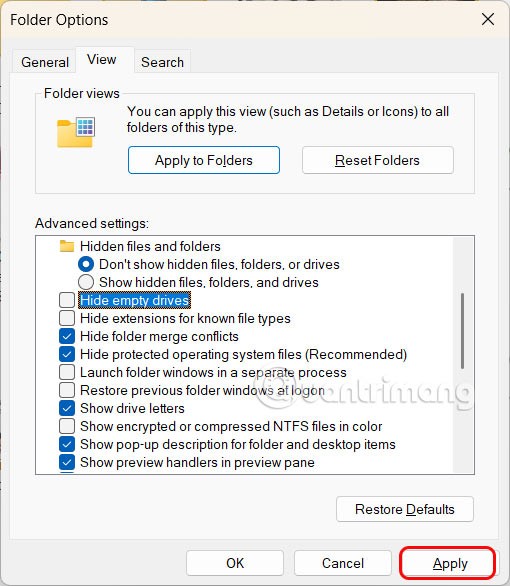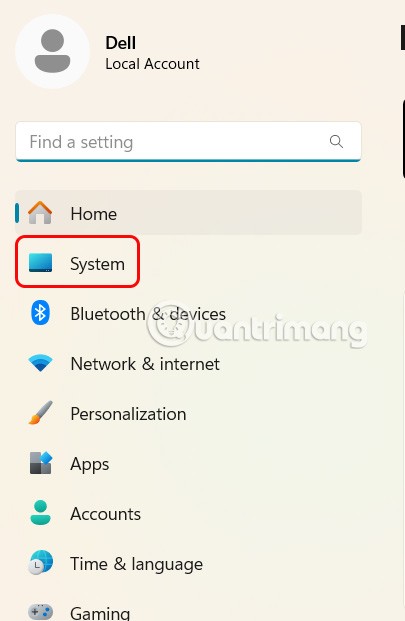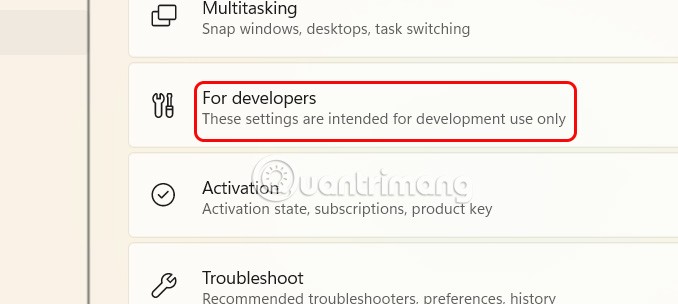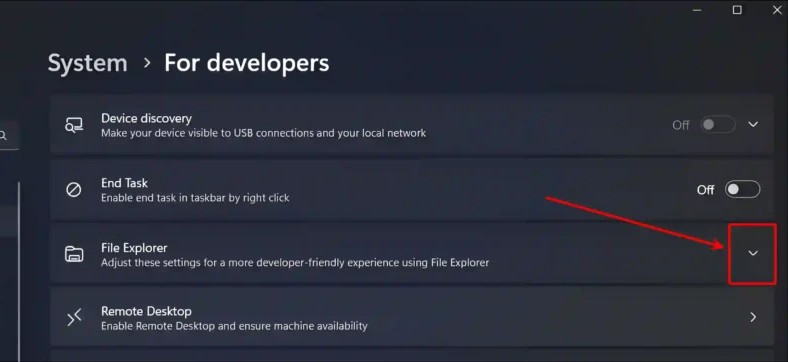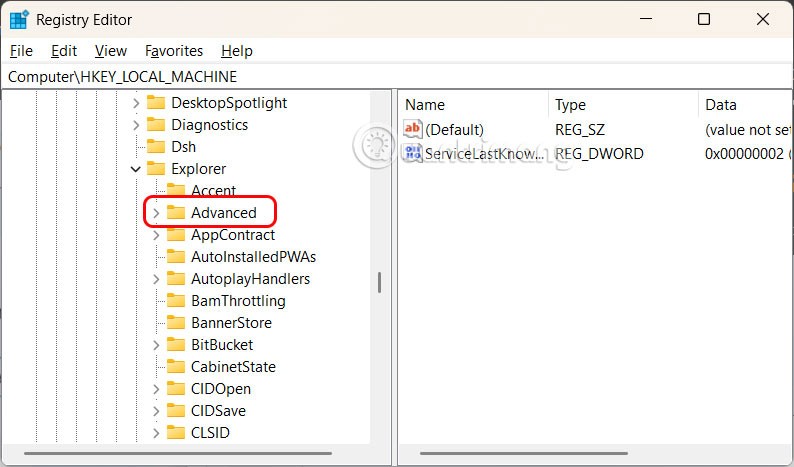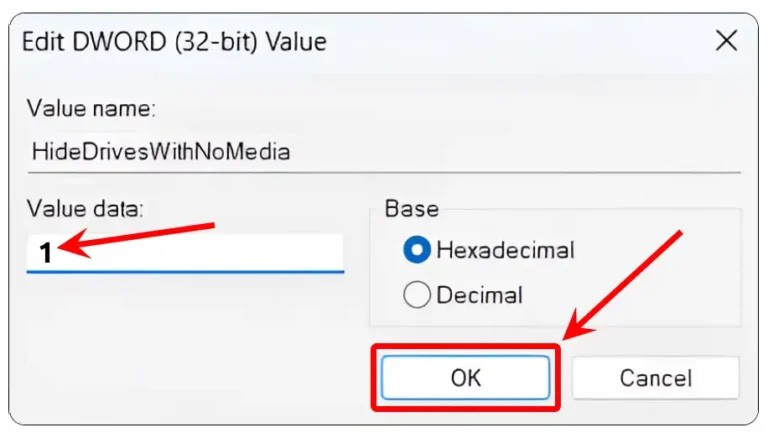Este simplu să afișați sau să ascundeți hard disk-urile goale în File Explorer pe Windows 11, indiferent dacă utilizați un laptop sau un desktop. O unitate goală pe un computer este un hard disk care nu conține fișiere sau date. În Windows 11, hard disk-urile goale sunt ascunse implicit. Cu toate acestea, Microsoft permite utilizatorilor Windows să afișeze hard disk-uri goale sau să le modifice după cum doresc. Iată un ghid pentru a ascunde sau afișa hard diskul gol Windows 11.
Ascundeți, afișați hard diskul gol în File Explorer
Pasul 1:
Apăsați combinația de taste Windows + E pentru a deschide File Explorer . Apoi facem clic pe pictograma 3 puncte și selectăm Opțiuni din lista afișată.
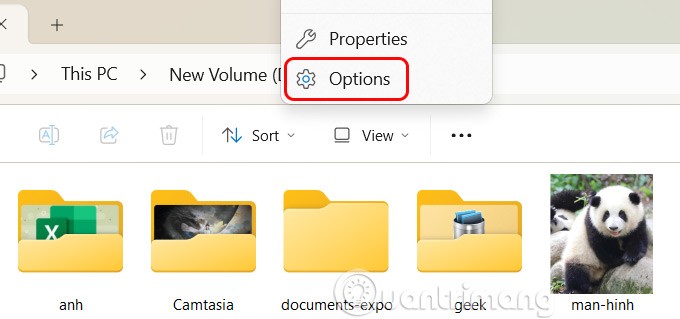
Pasul 2:
Afișează interfața personalizată, utilizatorul face clic pe fila Vizualizare pentru a ajusta.
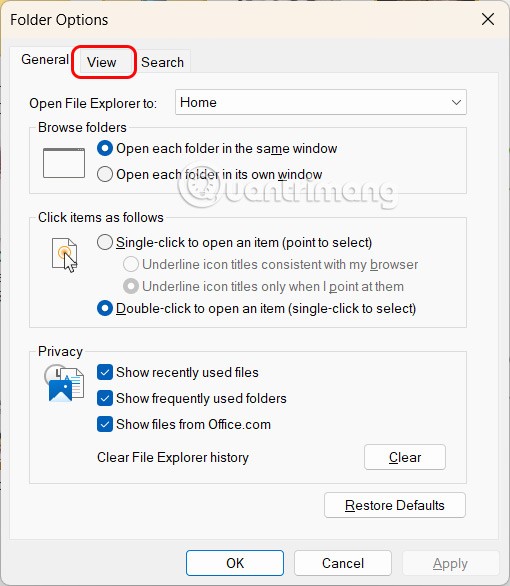
Pasul 3:
Priviți mai jos la setarea Ascundere unități goale pentru a ascunde sau afișa hard disk-urile goale pe Windows 11 după cum doriți.
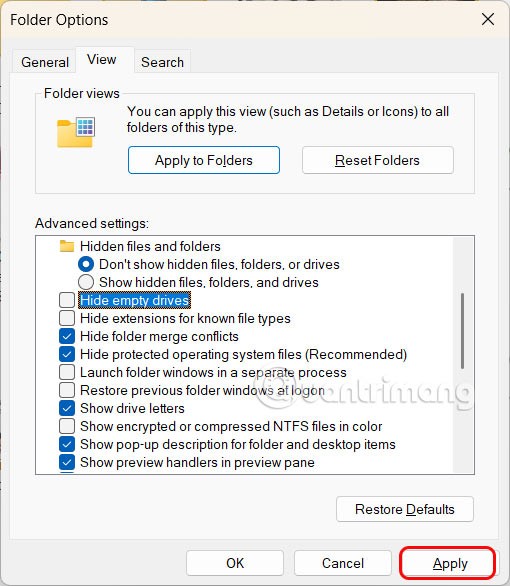
Ascundeți, afișați hard diskul gratuit Windows 11 prin Setări
Pasul 1:
Apăsați Windows + I pentru a deschide Setări, apoi faceți clic pe Sistem din partea stângă a interfeței.
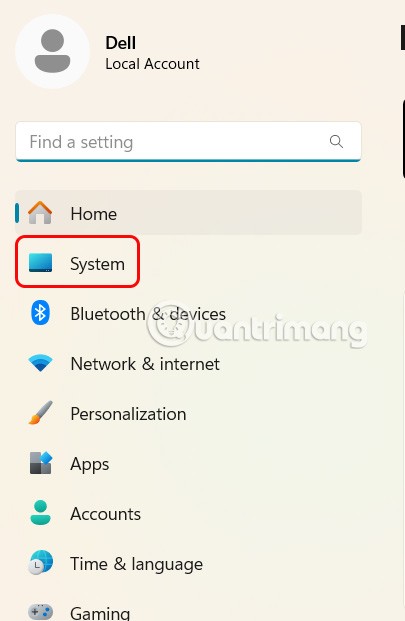
Pasul 2:
Continuați să priviți conținutul de lângă dvs. și faceți clic pe Pentru dezvoltatori .
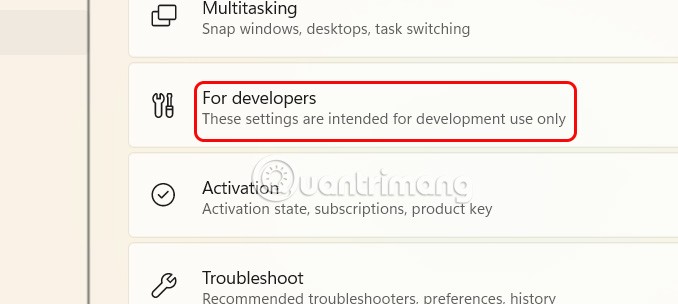
În interfața de personalizare, faceți clic pe File Explorer pentru a schimba interfața File Explorer.
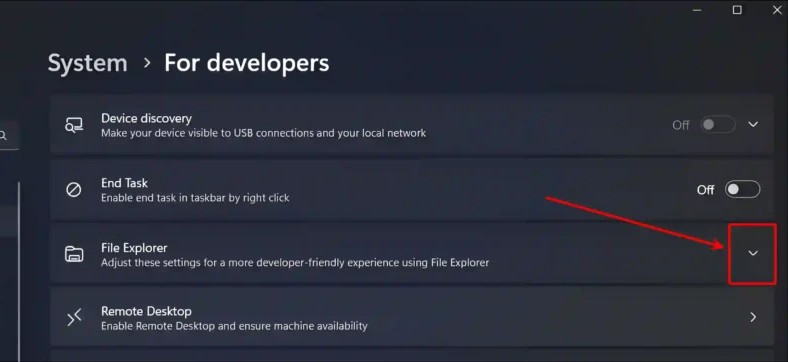
Pasul 3:
În File Explorer, faceți clic pe pictograma săgeată derulantă și dezactivați Afișare unități goale pentru a ascunde hard disk-urile goale de pe computer.

Ascundeți sau afișați unitatea hard disk Windows 11 prin Editorul de registru
Pasul 1:
Deschideți caseta de dialog Run și introduceți cuvântul cheie regedit .

Apoi utilizatorul accesează calea Computer\HKEY_CURRENT_USER\Software\Microsoft\Windows\CurrentVersion\Explorer\Advanced .
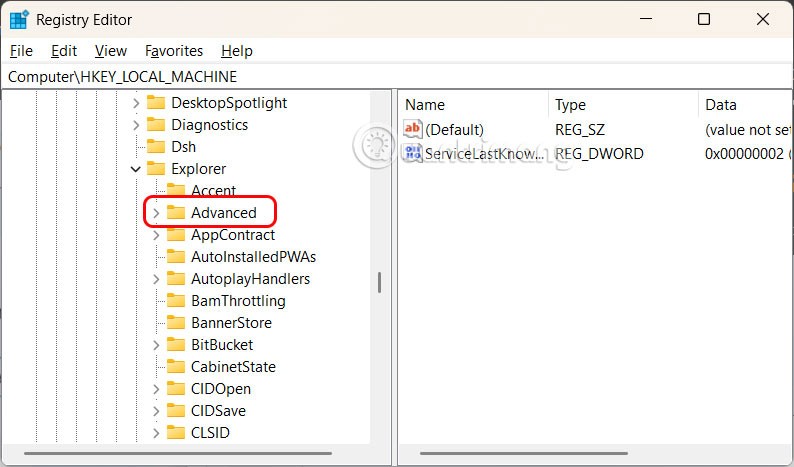
Pasul 2:
Faceți dublu clic pe valoarea HideDrivesWithNoMedia pentru a ajusta.

Acum introduceți 0 în Value Data pentru a afișa hard disk-ul gratuit pe Windows 11.

Dacă doriți să ascundeți hard disk-urile goale pe Windows 11, apăsați 1 .